Panasonic HC-VXF990: [Пульт ДУ]
[Пульт ДУ]: Panasonic HC-VXF990
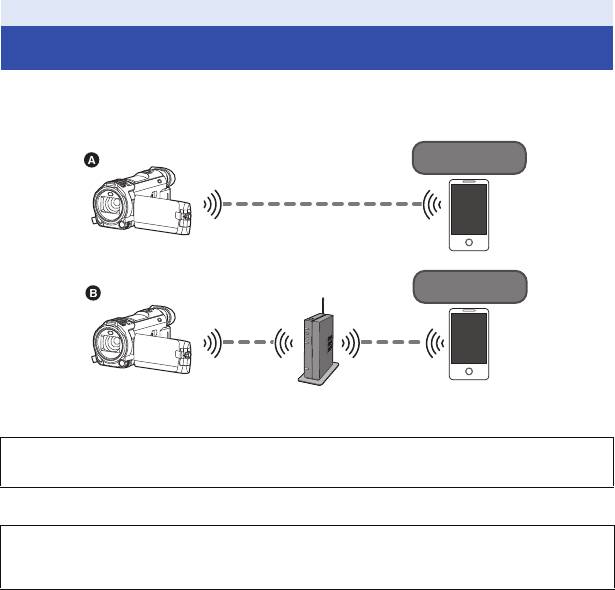
Wi-Fi
[Пульт ДУ]
С помощью смартфона можно выполнять операции записи/воспроизведения удаленно либо
передавать фильмы и фотоснимки, записанные данной камерой, в SNS (службу социальных
сетей).
A При прямом подключении к смартфону
B При подключении к точке беспроводного доступа
≥ Необходимо включить функцию Wi-Fi смартфона.
≥ Во время выполнения удаленных операций не вынимайте карту SD.
≥ Информацию о выполнении операций см. в разделе [Справка] меню “Image App”.
Осторожно:
При использовании данной функции обратите особое внимание на неприкосновенность
частной жизни объекта съемки, право на съемку и т. п. Используйте на собственный риск.
- 162 -
Image App
Image App
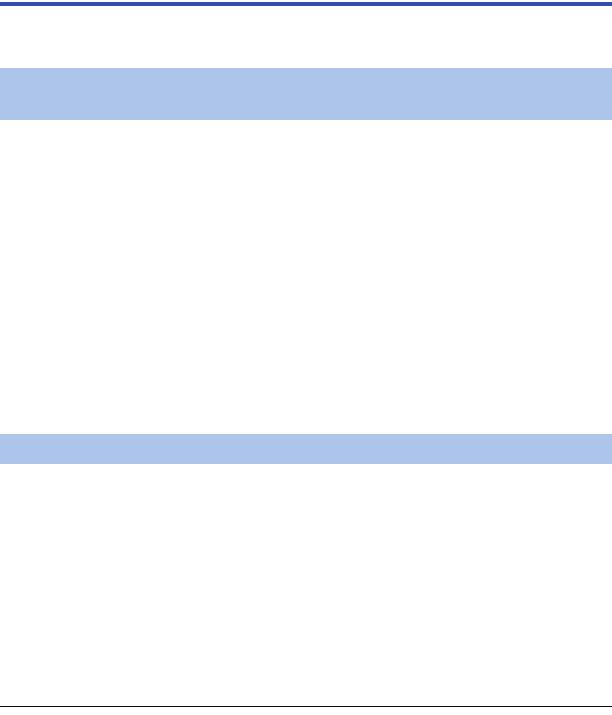
Подготовительные действия перед
использованием [Пульт ДУ]
Установите приложение для смартфонов “Image App” на своем смартфоне.
(
l 188)
Установка прямого соединения Wi-Fi между данной камерой и
смартфоном
Для установки прямого соединения выполните операции на данной камере
и смартфоне.
Проверьте настройку [Пароль прямого подключ.] в [Настр Wi-Fi]. (
l 200)
≥ Установка по умолчанию для [Пароль прямого подключ.] — [ВЫКЛ].
Выберите [ВКЛ], например если эта настройка необходима для вашей среды Wi-Fi.
≥ При установке [Пароль прямого подключ.] на [ВЫКЛ].
j Перейдите к пункту “При установке [Пароль прямого подключ.] на [ВЫКЛ]” в разделе
“Использование [Пульт ДУ] при прямом соединении”. (l 164)
≥ При установке [Пароль прямого подключ.] на [ВКЛ].
j [Простое подключение (WPS)] (l 194)
j Подключение с помощью кода QR (l 195)
j Подключение с помощью ввода SSID и пароля (l 196)
После установки соединения Wi-Fi перейдите к “При установке [Пароль прямого подключ.] на
[ВКЛ]” в разделе “Использование [Пульт ДУ] при прямом соединении”. (l 165)
Установка соединения Wi-Fi через точку беспроводного доступа
1 Проверьте, совместима ли точка беспроводного доступа со стандартом
IEEE802.11b/g/n.
2 Установите соединение Wi-Fi между данной камерой и точкой
беспроводного доступа.
≥ [Простое подключение (WPS)] (l 191)
≥ Поиск точек беспроводного доступа для установки соединения (l 192)
≥ Установка соединения вручную (l 193)
3 После установки соединения Wi-Fi следуйте процедуре в разделе
“Использование [Пульт ДУ] при соединении через точку беспроводного
доступа”. (
l 165)
≥ С помощью [Мастер настройки Wi-Fi] также можно установить соединение Wi-Fi в
соответствии с приложением для смартфонов “Image App”. (l 190)
- 163 -
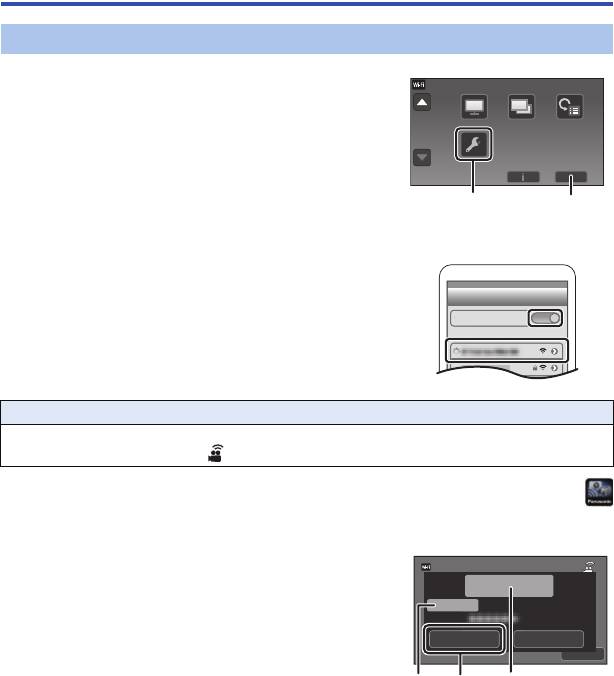
Использование [Пульт ДУ] при прямом
соединении
При установке [Пароль прямого подключ.] на [ВЫКЛ]
1 Нажмите кнопку Wi-Fi на данной камере и
2/2
коснитесь [Настр Wi-Fi].
2 Прикоснитесь к [Прямое подключение].
≥ Данная камера перейдет в режим ожидания соединения со
смартфоном.
≥ SSID данной камеры отображается на экране камеры.
3 Включите функцию Wi-Fi в меню настройки
смартфона.
4 На экране настроек Wi-Fi смартфона выберите
SSID, отображаемый на данной камере.
≥ Для установки соединения Wi-Fi может потребоваться
некоторое время.
Подтверждение установления соединения Wi-Fi
j Индикатор состояния данной камеры горит зеленым светом
j На экране отображается
5 После установки соединения Wi-Fi нажмите на смартфоне кнопку
главного экрана и запустите приложение для смартфонов “Image
App”.
6 (Если подключение смартфона к данной камере
выполняется впервые)
Подтвердите сообщение “Подключить
смартфон?” и коснитесь [ДА] на экране
данной камеры.
≥ После установки соединения с камерой изображение с
данной камеры отображается на экране смартфона.
Управляйте данной камерой дистанционно с помощью
смартфона.
- 164 -
A [Настр Wi-Fi]
B [ВЫХОД]
Wi-Fi
Wi-Fi
C [Имя устройства]
D [ДА]
E Сообщение
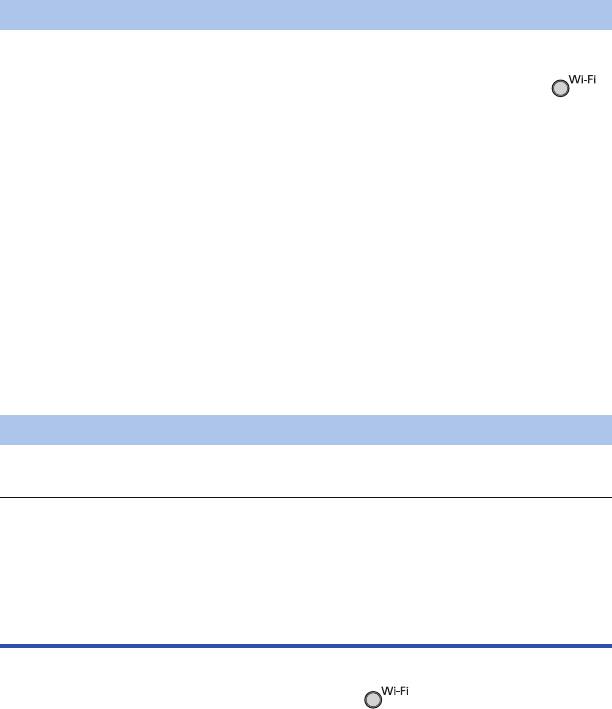
При установке [Пароль прямого подключ.] на [ВКЛ]
≥ Перейдите к шагу 5, когда подключение к Wi-Fi будет выполнено с помощью [Прямое
подключение] в [Настр Wi-Fi] (l 194).
1 Нажмите кнопку Wi-Fi на данной камере и коснитесь [Пульт ДУ].
≥ (Если вы впервые коснулись [Пульт ДУ])
Появится сообщение с вопросом о подключении к точке беспроводного доступа. Коснитесь [НЕТ].
≥ Если точка беспроводного доступа уже зарегистрирована в [Уст. беспр. ТД] в [Настр Wi-Fi],
приоритет получит соединение с использованием точки беспроводного доступа. Это
соединение будет установлено для удаленных операций.
2 Прикоснитесь к [Wi-Fi].
≥ Произойдет переключение на режим ожидания соединения для удаленных операций.
3 Включите функцию Wi-Fi в меню настроек смартфона.
4 На экране настроек Wi-Fi смартфона выберите SSID, отображаемый на
данной камере.
≥ Если соединение через Wi-Fi между смартфоном и данной камерой устанавливается
впервые, введите на смартфоне пароль, отображаемый на экране данной камеры.
≥ Для установки соединения Wi-Fi может потребоваться некоторое время.
5 После установки соединения Wi-Fi нажмите на смартфоне кнопку
главного экрана и запустите приложение для смартфонов “Image App”.
≥ После установки соединения с данной камерой изображение с камеры отображается на
экране смартфона. Управляйте данной камерой дистанционно с помощью смартфона.
Для выхода из [Пульт ДУ]
Коснитесь [ВЫХОД] или нажмите кнопку Wi-Fi.
≥ Отображается сообщение. Коснитесь [ДА], чтобы закрыть индикацию.
≥ С помощью указанных ниже операций можно зарегистрировать не более десяти
смартфонов. В случае превышения этого количества информация о смартфоне с самой
ранней датой и временем регистрации удаляется.
j Установка [Пароль прямого подключ.] на [ВЫКЛ] и прямое подключение между данной
камерой и смартфоном.
Использование [Пульт ДУ] при соединении через
точку беспроводного доступа
≥ Перейдите к шагу 2 после выполнения подключения к Wi-Fi с помощью [Уст. беспр. ТД] в
[Настр Wi-Fi] (l 191 - 194).
1 Нажмите кнопку Wi-Fi на данной камере.
2 Коснитесь [Пульт ДУ] на экране меню Wi-Fi.
≥ Произойдет переключение на режим ожидания соединения для удаленных операций.
3 Подключите смартфон к точке беспроводного доступа.
4 Запустите приложение для смартфонов “Image App”.
≥ После установки соединения с данной камерой изображение с камеры отображается на
экране смартфона.
Управляйте данной камерой дистанционно с помощью смартфона.
Для выхода из [Пульт ДУ]:
Коснитесь [ВЫХОД] или нажмите кнопку Wi-Fi.
≥ Отображается сообщение. Коснитесь [ДА], чтобы закрыть индикацию.
- 165 -
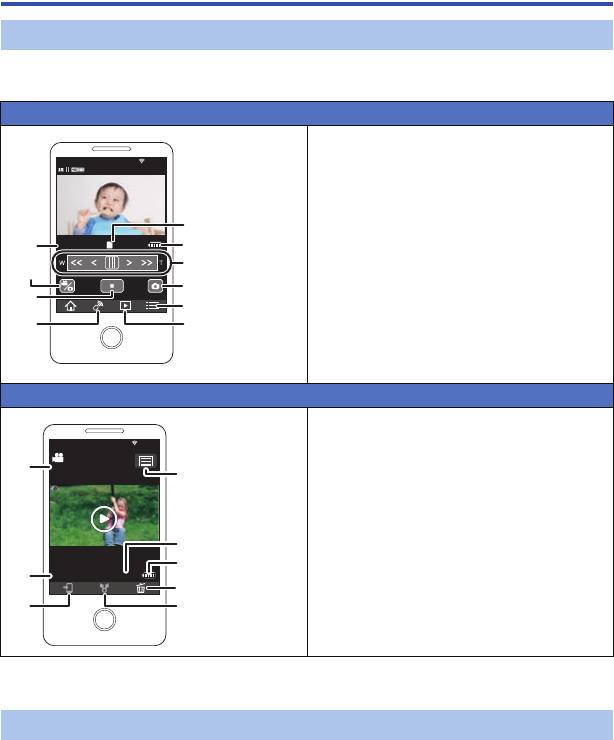
Информация о [Пульт ДУ]
Отображение на экране во время удаленных операций
Снимки экрана смартфона являются примером отображения в режиме съемки фильма и
режиме воспроизведения.
Экран записи
1 Носители для записи/оставшееся
время записи
2 Оставшийся заряд аккумулятора
данной камеры
3 Масштабирование
4 Кнопка фотоснимка
5 Отображение меню
6 Кнопка режима воспроизведения
7 Кнопка дистанционного управления
8 Кнопка начала/остановки записи
9 Кнопка переключения между режимом
съемки фильма/режимом записи
фотоснимков
: Название подключенного устройства
Экран воспроизведения
1 Кнопка функций камеры
2 Количество сцен
3 Оставшийся заряд аккумулятора
данной камеры
4 Удаление
5 Загрузка
6 Копирование
7 Название подключенного устройства
8 Отображение информации о сцене
≥ В зависимости от используемой вами ОС и версии приложения для смартфонов “Image
App”, вид экранов может отличаться от приведенных выше.
Доступные функции при удаленных операциях
∫ В режиме записи
≥ Запись фильмов/фотоснимков
≥ Выбор режима
*1
≥ Выбор носителя для записи
≥ Использование увеличения (возможно на средней или быстрой скорости)
- 166 -
XXXXXXXXX
XXXXXXXXX
R 1h 20min
AVCHD_0001
2016/12/15 15:30:50
XXXXXXXXX
1/16

≥
Переключение между режимами записи:
*2
j
Интеллектуальный автоматический режим
j
Режим медленного масштабирования
j
Ручной режим
j
Режим фото 4K
j
Замедленная видеосъемка в формате FULL
j
Режим помощи при покадровой анимации
HD ([Всегда])
≥ Регистрация избранных сцен
*3
≥ Двойная камера
*3
≥
Изменение и настройка параметров вспомогательного окна
≥
Резервное копирование для двойной камеры
≥
Формат записи
j
Нельзя изменить настройку [ФОРМАТ ЗАПИСИ] или переключиться на режим записи фотоснимков
в случае установки [ФОРМАТ ЗАПИСИ] на [24p] в режиме записи.
j
Нельзя изменить настройку [ФОРМАТ ЗАПИСИ] с параметра, отличного от [24p], на [24p].
≥
Режим записи
≥
Размер изображения
≥
Баланс белого
≥
Ручная установка скорости затвора/настройка ирисовой диафрагмы (только режим фото 4K)
≥
Компенсация переотраженного света
≥
Ночной режим
≥
Автоспуск
≥
Формат
≥
Выключение камеры
∫
В режиме воспроизведения
≥
Воспроизведение
*1
≥
Выбор носителя для воспроизведения (карта SD/встроенная память)
≥
Переключение между пиктограммами (4K MP4, MP4/iFrame, AVCHD, 2160/24p, 1080/24p, резервное
копирование для двойной камеры, JPEG (фотоснимок))
*4
j
Нельзя переключить формат записи с [24p] ([2160/24p] или [1080/24p])
на параметр, отличный от [24p].
*5
j
Нельзя переключить формат записи с параметра, отличного от [24p]
, на [24p] ([2160/24p] или
[1080/24p]).
≥
Удаление
≥
Сохранение (копирование)
j
Сцены AVCHD или сцены, записанные как резервные копии для двойной камеры, скопировать нельзя.
j
Сцены, записанные в формате iFrame, можно скопировать только с помощью устройств iOS.
j
В зависимости от вашего смартфона, сцены, записанные в формате MP4, или сцены объемом
более 4 ГБ могут не копироваться.
≥
Сеть Smart Home
j
С помощью смартфона можно отправлять изображения на сервис SNS или выполнять операцию
воспроизведения во время подключения данной камеры к DLNA-совместимому телевизору через
точку беспроводного доступа.
≥
Создание и сохранение сцен в режиме воспроизведения наиболее ярких моментов
≥
Коллаж избранных фотоснимков
j
Фрагменты, распознанные как четко записанные, автоматически выделяются из нескольких сцен и
сохраняются как фотоснимки. (Коллаж избранных фотоснимков нельзя использовать для сцен 4K
MP4, сцен MP4/iFrame, сцен 24p и сцен, записанных как резервные копии для двойной камеры.)
j
Кроме того, несколько записанных фотоснимков можно поместить в рамку и сохранить как один
фотоснимок.
*1 /
WXF990M VX980M
*2 Серия /
WXF990
*3 Серия
*4 В том числе при изменении параметра с [2160/24p] или [1080/24p] на JPEG (фотоснимок).
*5 В том числе при изменении параметра с формата записи, отличного от [2160/24p] или [1080/24p],
на JPEG (фотоснимок).
≥
Функции, отличные от перечисленных выше, для удаленных операций недоступны.
≥
Если записывать изображения, когда монитор ЖКД данной камеры закрыт экраном наружу, монитор
ЖКД выключается.
- 167 -
VXF990
WXF990
Оглавление
- Инструкция по эксплуатации
- Ознакомьтесь с этой информацией в первую очередь
- Названия и функции основных компонентов
- Питание
- Запись на карту
- Включение/выключение камеры
- Выбор режима
- Монитор ЖКД/видоискатель
- Установка даты и времени
- Перед началом записи
- Выбор носителя для записи
- Съемка фильмов
- Фотосъемка
- Воспроизведение видео/стоп- кадров
- Использование экрана меню
- Использование меню настроек
- Использование масштабирования
- Режим видео HDR
- Съемка с помощью вспомогательной камеры (двойной камеры)
- Съемка с резервным копированием для функции двойной камеры
- Изменение режима записи
- Запись вручную
- Запись с помощью сенсорных кнопок
- Назначение значков функций при записи
- Функции записи меню
- Операции воспроизведения
- Различные функции воспроизведения
- Удаление сцен/стоп-кадров
- Преобразование в формат MP4
- Преобразование замедленной скорости
- Объединение сцены, записанной в релейном режиме
- Просмотр видео/снимков на ТВ
- Воспроизведение с использованием VIERA Link
- Копирование данных между картой SD и встроенной памятью
- Копирование/воспроизведение с помощью USB HDD
- Дублирование с помощью рекордера дисков Blu-ray, видео устройств и т.п.
- Использование карты Eye-Fi
- Функция Wi-Fi
- [Пульт ДУ]
- [Радионяня]
- [Наблюдение]
- [Воспр.DLNA]
- [Копировать]
- [Live Cast]
- Установка приложения “Image App”
- Установка соединения Wi-Fi
- Использование меню [Настр Wi-Fi]
- Функция беспроводной двойной камеры/мультикамеры
- Использование смартфона в качестве беспроводной вспомогательной камеры
- Съемка с помощью беспроводной вспомогательной камеры (беспроводной двойной камеры/мультикамеры)
- Если соединение Wi-Fi невозможно установить (беспроводная двойная камера/мультикамера)
- Как можно использовать ПК
- Операционная среда
- Инсталляция
- Подключение к персональному компьютеру
- Включение HD Writer AE 5.3
- При использовании Mac (память большой емкости)
- Обозначения
- Сообщения
- Поиск и устранение неисправностей
- На что необходимо обратить внимание при использовании
- Об авторском праве
- Режимы записи/приблизительное возможное время записи
- Приблизительное количество записываемых кадров
- Дополнительные принадлежности

